Kaip pakeisti savo profilio nuotrauką „Xbox“ programoje
Įvairios / / August 26, 2022
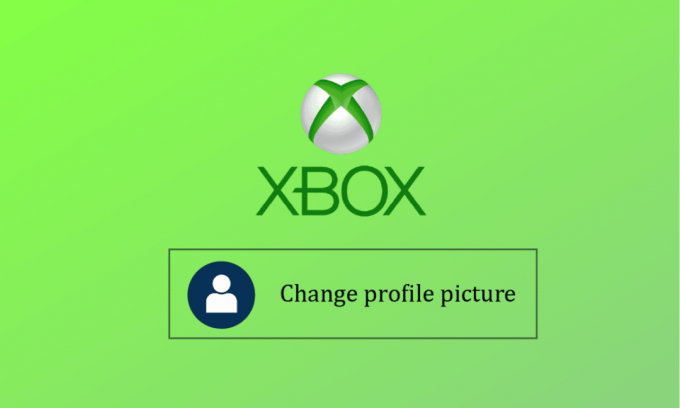
„Microsoft“ įkūrė vaizdo žaidimų prekės ženklą „Xbox“. Penkios žaidimų konsolės, keli žaidimai, srautinio perdavimo paslaugos, „Xbox Network“ ir „Xbox Game Studios“ yra įmonės gaminių asortimento dalis. Iš pradžių prekės ženklas buvo paskelbtas JAV 2001 m. lapkritį. „Windows 8“, „Windows 10“, „Windows 11“, „Android“, „iOS“ ir „Tizen“ palaiko „Xbox“ programą. „Xbox“ programinė įranga mobiliesiems leidžia bet kada pakeisti profilio nuotrauką „Xbox“ programoje. Ar žinote, kaip pakeisti savo profilio nuotrauką „Xbox App 2020“ arba kodėl negalite tinkinti „Xbox Gamerpic“? Skaitykite žemiau, kad sužinotumėte!
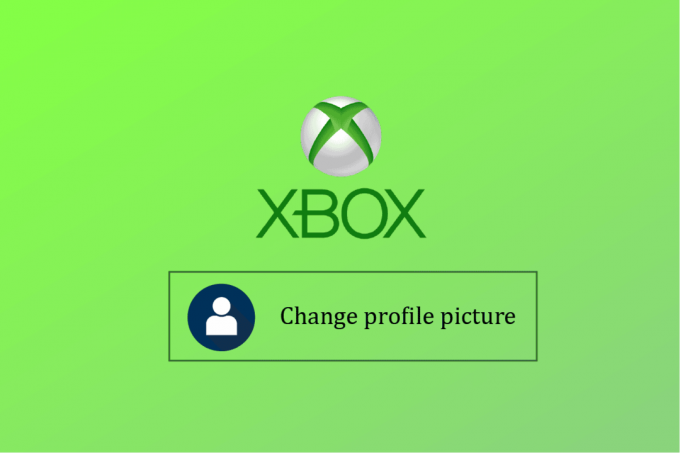
Turinys
- Kaip pakeisti savo profilio nuotrauką „Xbox“ programoje
- Kaip įkelti nuotraukas iš „iPhone“ į „Xbox One“?
- Ar galite pakeisti savo „Xbox“ avatarą „Xbox“ programoje?
- Kaip pakeisti profilio nuotrauką „Xbox App“?
- Kaip pakeisti savo profilio nuotrauką „Xbox App“ mobiliajame telefone?
- Kaip pakeisti savo profilio nuotrauką „Xbox“ be programos?
- Kaip pakeisti „Xbox“ profilio paveikslėlį kompiuteryje?
- Kaip įdėti tinkintą paveikslėlį į savo „Xbox“ profilį?
- Kodėl negalite pakeisti „Xbox“ profilio nuotraukos? Kodėl negalite tinkinti savo „Xbox Gamerpic“?
Kaip pakeisti savo profilio nuotrauką „Xbox“ programoje
Kaip papildoma programa, skirta „Xbox“ žaidimų konsolėms, suteikia vartotojams prieigą prie „Xbox“ tinklo bendruomenės funkcijų nuotoliniu būdu valdymas ir antrojo ekrano galimybės (anksčiau vadintos SmartGlass) su pasirinkta žaidimų, programų ir pramogos. Sistemoje „Windows 10“ programa taip pat suteikia prieigą prie sistemos ekrano įrašymo įrankių. Tai leidžia vietinio tinklo žaidimų transliaciją iš „Xbox One“ konsolės, taip pat veikia kaip kompiuterio paleidimo priemonė. žaidimai, kurie jau yra įdiegti įrenginiuose, įskaitant iš „Microsoft Store“, „Bethesda.net“, „Battle.net“, „Steam“, GOG.com, „Epic Games Store“, „Humble Bundle“, „Origin“ ir „Ubisoft Connect“.
Pastaba: „Xbox“ profilio nuotrauka bus pakeista, tik jei „Microsoft“ ją patikrins.
Kaip įkelti nuotraukas iš „iPhone“ į „Xbox One“?
Negalite visam laikui įkelti nuotraukų iš savo iPhone. Galite transliuoti iš savo iPhone į Xbox, net jei galbūt negalėsite paskelbti savo nuotraukos ten visam laikui. Viskas, ką jums reikia padaryti, tai:
1. Atsisiųskite Microsoft OneDrive programą savo iPhone ir nustatykite paskyrą naudodami instrukcijas ekrane.
2. Tada atidarykite Nuotraukos programą ir bakstelėkite ir palaikykite norimą paveikslėlį.
3. Bakstelėkite Siuntimo piktograma.
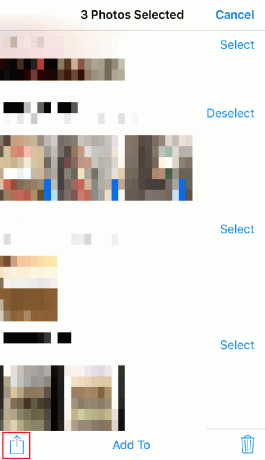
4. Paspausti OneDrive.
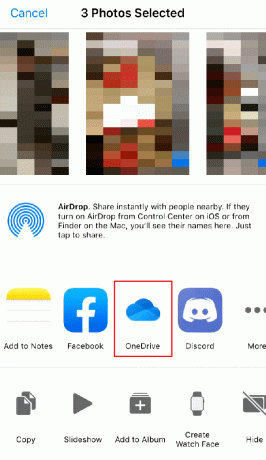
5. Pasirink norimą OneDrive aplanką ir bakstelėkite Įkelti čia.

6. Dabar atidarykite OneDrive programa jūsų Xbox.
Pastaba: Įsitikinkite, kad esate prisijungę prie tos pačios OneDrive paskyros, į kurią įkėlėte nuotraukas.
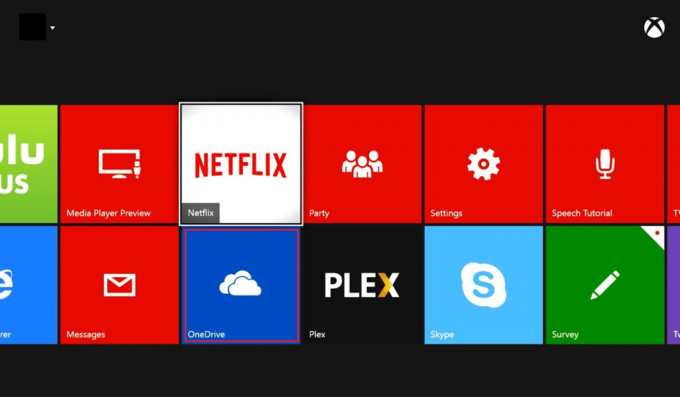
7. Eikite į norimą OneDrive aplanką „Xbox“, kur išsaugojote nuotraukas iš „iPhone“.
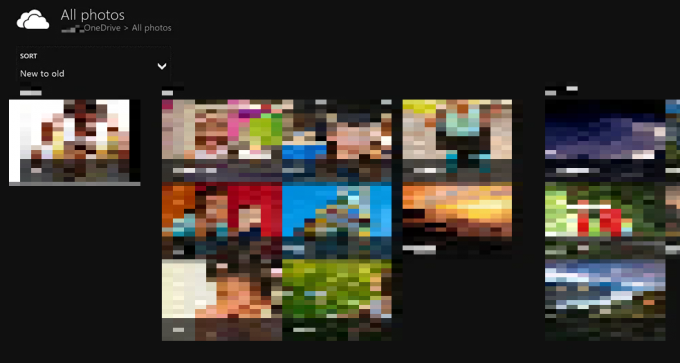
Taip pat Skaitykite: Kaip pašalinti profilio nuotrauką „TikTok“.
Ar galite pakeisti savo „Xbox“ avatarą „Xbox“ programoje?
Taip, galite pakeisti savo „Xbox“ pseudoportretą „Xbox“ programoje.
- Galite sukurti ir pritaikyti naują avatarą naudodami Avatarų redaktorius programinė įranga.
- Be to, naudojant Foto kabina parinktį, galite nusistatyti pozą ir naudoti savo avataro nuotrauką kaip žaidėją.
Kaip pakeisti profilio nuotrauką „Xbox App“?
Štai kaip pakeisti savo profilio nuotrauką „Xbox App 2020“:
1 pastaba: Įsitikinkite, kad esate prisijungę prie to paties Microsoft "paskyrą kaip jūsų „Xbox“ konsolė.
Užrašas 2: nepaleiskite „Xbox“ programos, kurią naudojate „Xbox Game Pass“.
1. Atviras „Microsoft“ parduotuvė kompiuteryje ieškokite „Xbox“ konsolės kompanionas ir spustelėkite Atviras.

2. Spustelėkite ant profilio piktograma iš viršutinio kairiojo kampo, kaip parodyta.

3. Spustelėkite Pritaikyti.

4. Tada spustelėkite Tinkinkite savo avatarą.

5. Toliau spustelėkite Pasirinkite tinkintą paveikslėlį.

7. Pasirinkite norimą paveikslėlį iš savo kompiuterio ir spustelėkite Atviras.
Pastaba: jums leidžiama tik įkelti ir išsaugoti nuotrauką dydis 1080 x 1080 pikselių.
8. Galiausiai spustelėkite Sutaupyti kad sėkmingai pakeistumėte savo profilio nuotrauką „Xbox“ programoje.
Taip pat Skaitykite: Kaip atsieti EA paskyrą nuo Xbox
Kaip pakeisti savo profilio nuotrauką „Xbox App“ mobiliajame telefone?
Toliau pateikiami žingsniai, kaip pakeisti profilio nuotrauką „Xbox programoje 2020“.
1. Atviras „Xbox“ programa „Android“ išmaniajame telefone.
2. Bakstelėkite profilį skirtuką iš apatinio dešiniojo kampo.

3. Dabar bakstelėkite savo Profilio nuotrauka, kaip parodyta žemiau.

4. Bakstelėkite Pridėti iš galerijos piktogramą.

5. Pasirinkite norimą paveikslėlį iš fotoaparato ritinio ir bakstelėkite ĮKELTI mygtuką, rodomą paryškintu, norėdami pakeisti savo profilio nuotrauką.

Taip pat Skaitykite: Kaip pakeisti „Xbox One“ paskyrą iš vaiko į tėvą
Kaip pakeisti savo profilio nuotrauką „Xbox“ be programos?
Galite pakeisti „Xbox“ profilio nuotrauką be „Xbox“ programos. Galite naudoti „Xbox Cosnole Companion“ programa vietoj „Xbox“ programos telefone.
1 pastaba: Įsitikinkite, kad esate prisijungę prie tos pačios „Microsoft“ paskyros kaip ir „Xbox“ konsolėje.
Užrašas 2: nepaleiskite „Xbox“ programos, kurią naudojate „Xbox Game Pass“.
1. Atviras „Microsoft“ parduotuvė programėlę savo kompiuteryje.
2. Ieškokite „Xbox“ konsolės kompanionas ir spustelėkite Atviras.

3. Tada spustelėkite profilio piktograma, kaip parodyta žemiau.

4. Spustelėkite Tinkinti > Tinkinti savo pseudoportretą.
5. Spustelėkite Pasirinkite tinkintą paveikslėlį.
6. Atviras į norimą paveikslėlį ir spustelėkite Sutaupyti.
Kaip pakeisti „Xbox“ profilio paveikslėlį kompiuteryje?
Atlikite šiuos veiksmus, kad pakeistumėte „Xbox“ profilio paveikslėlį kompiuteryje:
1. Paleiskite „Xbox“ konsolės kompanionas programėlę savo kompiuteryje ir Prisijungti į tą pačią „Microsoft“ paskyrą kaip ir „Xbox“.
Pastaba: nepaleiskite „Xbox“ programos, kurią naudojate „Xbox Game Pass“.
2. Spustelėkite ant profilio piktograma > Tinkinti > Tinkinti pseudoportretą viršutiniame kairiajame kampe.

3. Spustelėkite Pasirinkite tinkintą paveikslėlį.

4. Pasirink norimą vaizdą ir spustelėkite Atidaryti > Išsaugoti.
Taip pat Skaitykite: Kaip pakeisti „Microsoft Teams“ profilio avatarą
Kaip įdėti tinkintą paveikslėlį į savo „Xbox“ profilį?
Kiekvienas gali padaryti bet kokią nuotrauką ir įkelti ją į savo „Xbox Live“ profilis viešam apžiūrėjimui. Ši funkcija pasiekiama išmaniuosiuose telefonuose, „Xbox One“ ir „Xbox Series X|S“ konsolėse bei „Windows“. Taikomos bendrosios bendruomenės taisyklės, o „Microsoft“ sistema patvirtina vaizdus prieš paskelbimą. Norėdami išreikšti save, Xbox Live vartotojai iki šiol turėjo tenkintis iš anksto sukurtomis avataro pozomis ir nuotraukomis. Laimei, „Microsoft“ pagaliau įtraukė galimybę įdiegti savo avatarą visame „Xbox Live“ tinkle. Norėdami modifikuoti „Xbox Gamerpic“ savo „Xbox“ žaidimų sistemoje, atlikite būsimus veiksmus:
1. Paleiskite Xbox programą ir bakstelėkite profilį skirtuką.

2. Bakstelėkite savo profilio nuotrauka > Pridėti iš galerijos piktogramą.
3. Tada pasirinkite norimą paveikslėlį iš jūsų fotoaparato ritinio.
4. Apkarpyti nuotrauką, kaip norite, ir bakstelėkite ĮKELTI jei norite įdėti tinkintą nuotrauką kaip savo „Xbox“ profilio nuotrauką.

Kodėl negalite pakeisti „Xbox“ profilio nuotraukos? Kodėl negalite tinkinti savo „Xbox Gamerpic“?
Štai kelios priežastys, kodėl negalite pakeisti „Xbox“ profilio nuotraukos:
- Viena iš priežasčių yra ta, kad tu buvai nesuteiktas įgaliojimas būtina pakeisti savo profilį.
- Arba galbūt jūsų profilio nuotrauka nustatyta kaip privati.
- Pasirinktas vaizdas yra ne reikiamo dydžio 1080 × 1080 pikselių dydžio, todėl susidursite su „Xbox Gamerpic“ tinkinimo problema.
Rekomenduojamas:
- Ką reiškia reikalingas Amazon patvirtinimas?
- Ar „Xbox“ turi „Mario Kart“?
- Kaip perduoti į Xbox One iš „Android“ telefono
- Kaip pakeisti Steam profilio nuotrauką
Tikimės, kad šis straipsnis buvo naudingas ir jūs išmokote kaip pakeisti savo profilio nuotrauką „Xbox App 2020“.. Nedvejodami susisiekite su mumis su savo užklausomis ir pasiūlymais naudodami toliau pateiktą komentarų skyrių. Praneškite mums, kokia tema norite sužinoti kitame mūsų straipsnyje.



